Лесно и бързо ръководство за root достъп на Android

След като руутнете телефона си с Android, имате пълен достъп до системата и можете да стартирате много видове приложения, които изискват root достъп.
WhatsApp е популярно приложение за незабавни съобщения, което не се нуждае от представяне, тъй като е популярно по целия свят и се използва от милиарди хора. Въпреки че това е забавно приложение и повечето съобщения са със семейството и приятелите, може да има определени чатове, които не бихте искали да споделяте с други. Това ръководство помага на потребителите да защитят своя WhatsApp от подслушване на хора, като го заключат с вашия пръстов отпечатък.
Забележка: Това ръководство обяснява как да заключите WhatsApp с пръстов отпечатък за онези смартфони с Android, които са съвместими със скенер за пръстови отпечатъци и имат необходимия хардуер.
Как да настроите заключване с пръстов отпечатък на WhatsApp
Списък на съдържанието
Има два начина да приложите заключване на пръстов отпечатък в WhatsApp, да използвате метода по подразбиране, предоставен от WhatsApp, или да използвате приложение на трета страна.
Как да поставите пръстов отпечатък на Whatsapp – метод по подразбиране
Изображение: YouTube
WhatsApp предостави на своите потребители да прилагат заключване на пръстови отпечатъци в WhatsApp за тези телефони, които поддържат тази функция. Ето стъпките за активиране на удостоверяването с пръстов отпечатък в WhatsApp.
Стъпка 1: Уверете се, че сте задали шаблон за пръстов отпечатък във вашия смартфон. Това може да стане чрез приложението Настройки .
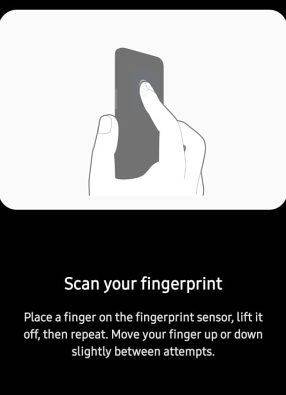
Стъпка 2: Стартирайте приложението WhatsApp и докоснете трите точки в горния десен ъгъл, за да разкриете падащото меню.
Стъпка 3: Изберете Настройки и след това докоснете Акаунти.
Стъпка 4: Докоснете допълнително Поверителност и превъртете надолу, докато не видите Заключване на пръстов отпечатък и го докоснете.
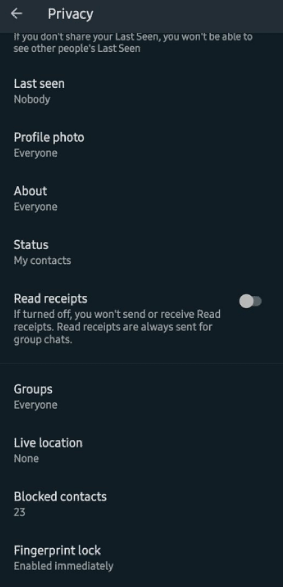
Стъпка 5: Активирайте опцията за отключване с пръстов отпечатък и изберете времето за автоматично заключване, което ще гарантира кога да заключите вашия WhatsApp.
След като изпълните успешно тези стъпки, следващия път, когато се опитате да осъществите достъп до WhatsApp, ще намерите ключалка, която може да бъде отворена лесно с помощта на вашия пръстов отпечатък.
Как да заключите Whatsapp с пръстов отпечатък – Шкафче за приложението Whats Chat
Алтернативният метод на приложението по подразбиране на WhatsApp е да се използва приложение на трета страна, известно като Locker за Whats Chat App . Ето стъпките за това как да поставите пръстов отпечатък на WhatsApp с помощта на това приложение.
Стъпка 1: Изтеглете и инсталирайте Locker за приложението Whats Chat от Google Play Store.
Стъпка 2: Отворете приложението, като докоснете създадения пряк път и приложението ще ви подкани да създадете и потвърдите 4-цифрена парола.

Стъпка 3: Следващият екран ще ви помоли да потвърдите имейла за възстановяване на парола, в случай че забравите паролата си. Щракнете върху Запазване, за да продължите по-нататък, или Пропуснете този процес, за да добавите по-късно.
Стъпка 4 : Докоснете менюто за хамбургер в горния ляв ъгъл и докоснете Настройки.
Стъпка 5 : Активирайте опциите за заключване на приложения и удостоверяване с пръстов отпечатък, като превключите превключвателя до тях вдясно.
Сега излезте от това приложение и опитайте да стартирате WhatsApp и ще трябва да въведете паролата, която сте задали в стъпка 2, или да използвате пръстовия си отпечатък, за да отключите приложението WhatsApp.
Защо трябва да използвам Locker за приложението Whats Chat вместо метода по п��дразбиране?
Ако сте объркани кой метод трябва да изберете за това как да поставите пръстовия си отпечатък в WhatsApp, тогава има определени функции , които трябва да знаете, преди да вземете това решение. Приложението Locker for Whats Chat има две уникални функции в допълнение към прилагането на заключване на пръстови отпечатъци в WhatsApp, които не са налични с приложението WhatsApp по подразбиране.
Заключване на индивидуални чатове . Функцията за заключване по подразбиране на WhatsApp позволява на потребителите да прилагат заключване с пръстов отпечатък върху цялото приложение на WhatsApp. Въпреки това, с Locker за приложението Whats Chat, можете не само да заключите цялото приложение, но и да изберете отделни чатове, които искате да заключите, и да оставите останалия WhatsApp да се отвори за всички.
Изпратете съобщение в WhatsApp до неизвестен номер. Една от най-често срещаните липсващи функции в WhatsApp е, че не можете да изпратите номер на Whatsapp на друг номер, освен ако не е записан като ваш контакт. Това ограничение може да бъде преодоляно от приложението Locker For Whats Chat, тъй като с това приложение можете да изпратите съобщение в WhatsApp до произволен номер (включително себе си), като въведете кода на държавата, последван от номер.
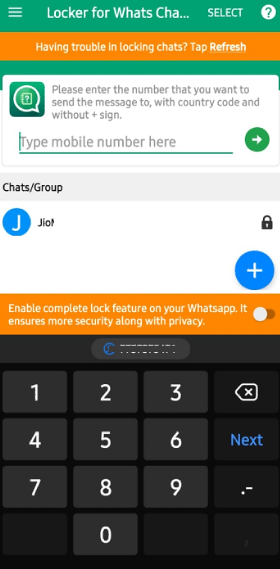
Последната дума за това как да настроите заключване с пръстов отпечатък на WhatsApp
Горните два метода за това как да заключите WhatsApp с пръстов отпечатък са най-лесните методи, които човек може да използва, за да зададе заключване на пръстов отпечатък в WhatsApp. Ако искате просто да заключите целия си WhatsApp, тогава методът по подразбиране е подходящ за вас. Въпреки това, за да заключите само отделни чатове и да изпращате съобщения в WhatsApp на неизвестни номера, трябва да използвате безплатното приложение – Locker for Whats Chat App.
Следвайте ни в социалните медии – Facebook , Instagram и YouTube . За всякакви въпроси или предложения, моля, уведомете ни в секцията за коментари по-долу. Ще се радваме да се свържем с вас с решение. Редовно публикуваме съвети и трикове, заедно с отговори на често срещани проблеми, свързани с технологиите.
След като руутнете телефона си с Android, имате пълен достъп до системата и можете да стартирате много видове приложения, които изискват root достъп.
Бутоните на вашия телефон с Android не са само за регулиране на силата на звука или събуждане на екрана. С няколко прости настройки те могат да се превърнат в преки пътища за бързо заснемане на снимки, прескачане на песни, стартиране на приложения или дори активиране на функции за спешни случаи.
Ако сте забравили лаптопа си на работа и имате спешен доклад, който да изпратите на шефа си, какво трябва да направите? Да използвате смартфона си. Още по-сложно е да превърнете телефона си в компютър, за да вършите много задачи едновременно по-лесно.
Android 16 има джаджи за заключен екран, с които можете да променяте заключения екран по ваш избор, което го прави много по-полезен.
Режимът „Картина в картината“ на Android ще ви помогне да свиете видеото и да го гледате в режим „картина в картината“, гледайки видеото в друг интерфейс, за да можете да правите други неща.
Редактирането на видеоклипове на Android ще стане лесно благодарение на най-добрите приложения и софтуер за редактиране на видео, които изброяваме в тази статия. Уверете се, че ще имате красиви, вълшебни и стилни снимки, които да споделяте с приятели във Facebook или Instagram.
Android Debug Bridge (ADB) е мощен и универсален инструмент, който ви позволява да правите много неща, като например намиране на лог файлове, инсталиране и деинсталиране на приложения, прехвърляне на файлове, root и флаш персонализирани ROM-ове, както и създаване на резервни копия на устройства.
С приложения с автоматично щракване. Няма да се налага да правите много, когато играете игри, използвате приложения или задачи, налични на устройството.
Въпреки че няма магическо решение, малки промени в начина, по който зареждате, използвате и съхранявате устройството си, могат да окажат голямо влияние върху забавянето на износването на батерията.
Телефонът, който много хора обичат в момента, е OnePlus 13, защото освен превъзходен хардуер, той притежава и функция, която съществува от десетилетия: инфрачервеният сензор (IR Blaster).







